Hướng dẫn Kết nối Tai nghe Không dây với PC hoặc Mac
23/02/2025
Nội dung bài viết
Ngày nay, đa số tai nghe không dây đều sử dụng công nghệ Bluetooth để kết nối với các thiết bị khác. Để kết nối thiết bị Bluetooth với máy tính, bạn cần thực hiện quy trình kết đôi. Quy trình này có thể khác nhau tùy thuộc vào nhà sản xuất và dòng tai nghe. Bài viết này sẽ hướng dẫn bạn cách kết nối tai nghe không dây qua Bluetooth trên cả máy tính Windows và Mac.
Hướng dẫn từng bước
Trên máy tính Windows

Bật tai nghe không dây. Chỉ cần nhấn nút Nguồn (Power) trên tai nghe để bật.
- Đảm bảo tai nghe đã được sạc đầy pin trước khi tiến hành kết đôi Bluetooth.
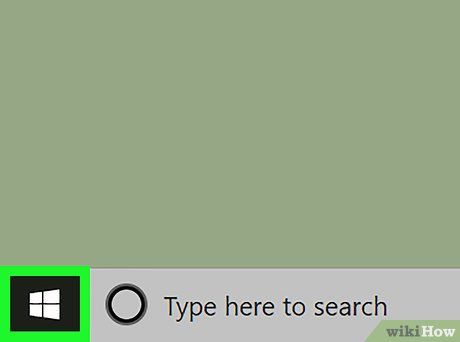
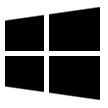
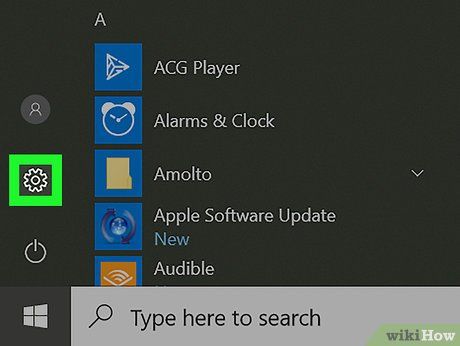
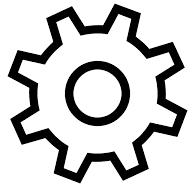
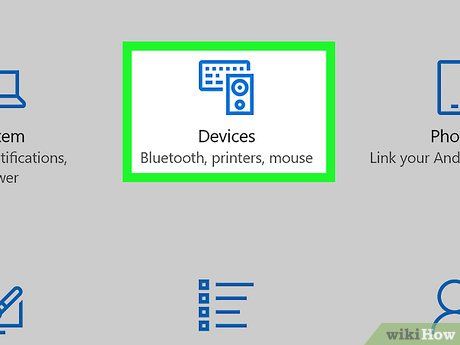
Chọn Devices (Thiết bị). Đây là tùy chọn thứ hai trong menu Settings, được biểu thị bằng biểu tượng iPod và bàn phím.

Nhấp vào Bluetooth & other devices (Bluetooth và thiết bị khác). Đây là tùy chọn đầu tiên trong phần menu dưới mục "Devices" (Thiết bị).
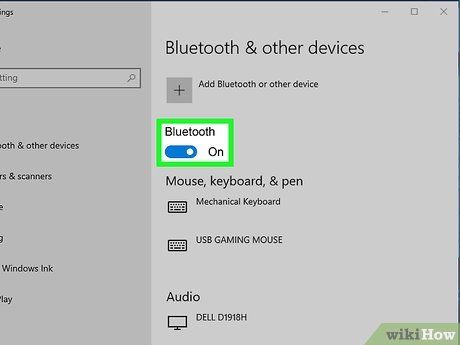
Đảm bảo Bluetooth đã được kích hoạt. Nút trượt ở đầu menu "Bluetooth & other devices" phải có màu xanh dương và hiển thị chữ "On" (Bật) bên cạnh. Nếu chưa, hãy nhấp vào nút trượt để bật Bluetooth.
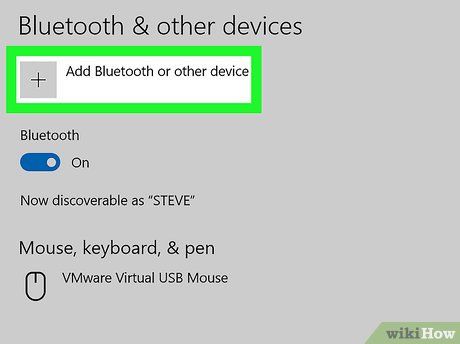
Chọn + Add Bluetooth or other device (Thêm Bluetooth hoặc thiết bị khác). Đây là tùy chọn đầu tiên trong menu Bluetooth & Other Devices.

Nhấp vào Bluetooth. Đây là tùy chọn đầu tiên trên màn hình "Add a device" (Thêm thiết bị). Máy tính sẽ bắt đầu quét các thiết bị Bluetooth xung quanh.

Kích hoạt chế độ kết đôi trên tai nghe Bluetooth. Cách thực hiện tùy thuộc vào từng thương hiệu và dòng tai nghe. Hãy tham khảo sách hướng dẫn hoặc trang web của nhà sản xuất để biết chi tiết. Thông thường, bạn có thể nhấn và giữ nút Nguồn (Power) hoặc nút chuyên dụng để chuyển tai nghe sang chế độ kết đôi.
- Đảm bảo khoảng cách giữa tai nghe và máy tính dưới 1 mét để tín hiệu Bluetooth ổn định và kết nối dễ dàng hơn.
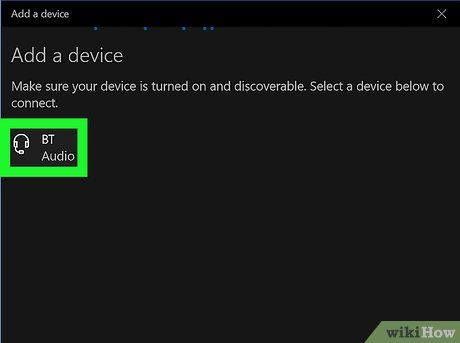
Chọn tai nghe không dây trong danh sách thiết bị. Khi tai nghe xuất hiện trong mục "Add a device" (Thêm thiết bị), hãy nhấp vào tên của nó để hoàn tất kết đôi. Sau khi kết nối thành công, bạn có thể sử dụng tai nghe không dây trên máy tính Windows.
Trên máy tính Mac

Bật tai nghe không dây. Chỉ cần nhấn nút Nguồn (Power) trên tai nghe.
- Đảm bảo tai nghe đã được sạc đầy pin trước khi tiến hành kết đôi Bluetooth.
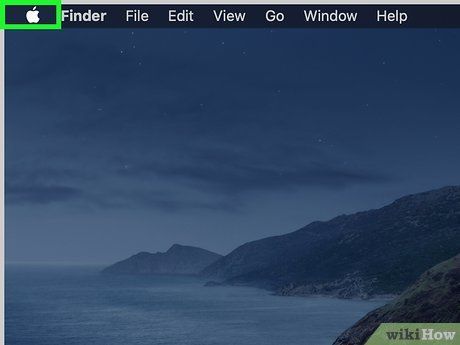
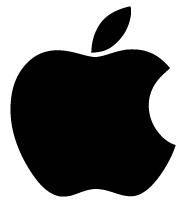
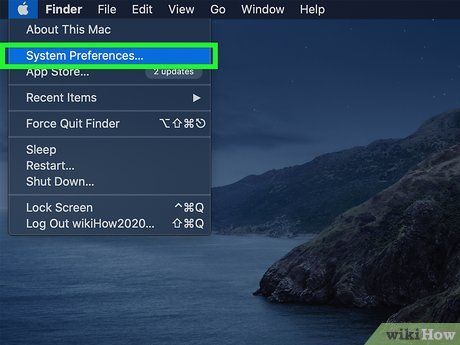
Nhấp vào System Preferences (Tùy chọn hệ thống). Mở trình đơn này bằng cách nhấp vào biểu tượng Apple trên thanh menu.
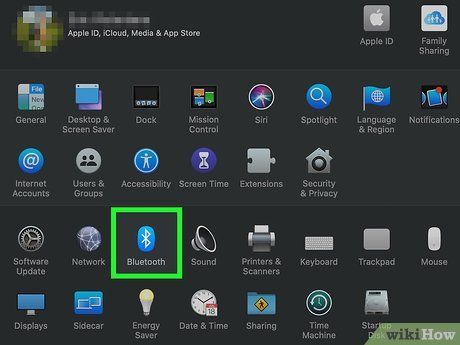

- Hoặc, bạn có thể nhấp vào biểu tượng Bluetooth trên thanh menu và chọn Open Bluetooth Preferences (Mở tùy chỉnh Bluetooth).
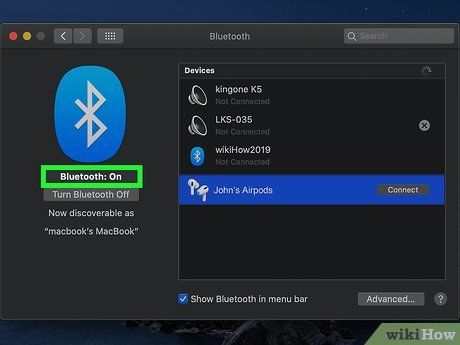
Đảm bảo Bluetooth đã được kích hoạt. Bạn cần thấy dòng "Bluetooth: On" (Bluetooth: Bật) bên dưới biểu tượng Bluetooth ở góc trái màn hình. Nếu chưa, hãy nhấp vào Turn Bluetooth On (Bật Bluetooth) để kích hoạt.

Kích hoạt chế độ kết đôi trên tai nghe Bluetooth. Cách thực hiện tùy thuộc vào từng thương hiệu và dòng tai nghe. Hãy tham khảo sách hướng dẫn hoặc trang web của nhà sản xuất để biết chi tiết. Thông thường, bạn có thể nhấn và giữ nút Nguồn (Power) hoặc nút chuyên dụng để chuyển tai nghe sang chế độ kết đôi.
- Đảm bảo khoảng cách giữa tai nghe và máy tính dưới 1 mét để tín hiệu Bluetooth ổn định và kết nối dễ dàng hơn.

Chọn tai nghe Bluetooth từ danh sách thiết bị. Khi máy tính Mac tìm thấy tai nghe, thông tin của nó sẽ hiển thị trong danh sách thiết bị khả dụng. Nhấp vào tên thiết bị để chọn.
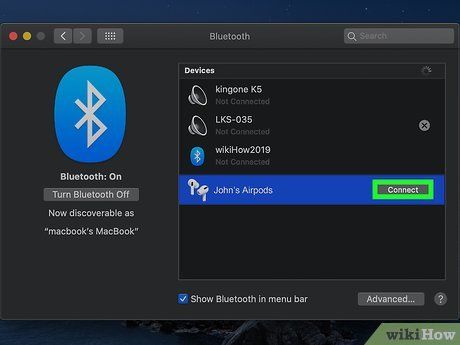
Nhấp vào Connect (Kết nối). Đây là tùy chọn bên cạnh tên tai nghe trong danh sách thiết bị. Thao tác này sẽ kết nối tai nghe với máy tính Mac.
Gợi ý hữu ích
- Hãy đảm bảo tai nghe không dây đã được sạc đầy pin trước khi tiến hành kết đôi Bluetooth.
- Giữ khoảng cách giữa tai nghe và máy tính dưới 1 mét để đảm bảo tín hiệu Bluetooth mạnh mẽ và quá trình kết nối diễn ra suôn sẻ.
Du lịch
Ẩm thực
Khám phá
Đi Phượt
Vẻ đẹp Việt Nam
Chuyến đi
Có thể bạn quan tâm

Top 23 ca khúc tuổi học trò không thể bỏ lỡ mùa kỷ yếu

Top 13 điểm massage thư giãn chất lượng nhất Hà Nội

Top 10 Bài thơ hay nhất viết về vùng đất Tiền Giang

Cách phân biệt tỏi đen Lý Sơn thật và giả

Top 4 cửa hàng mỹ phẩm uy tín hàng đầu tại TP. Cẩm Phả, Quảng Ninh


